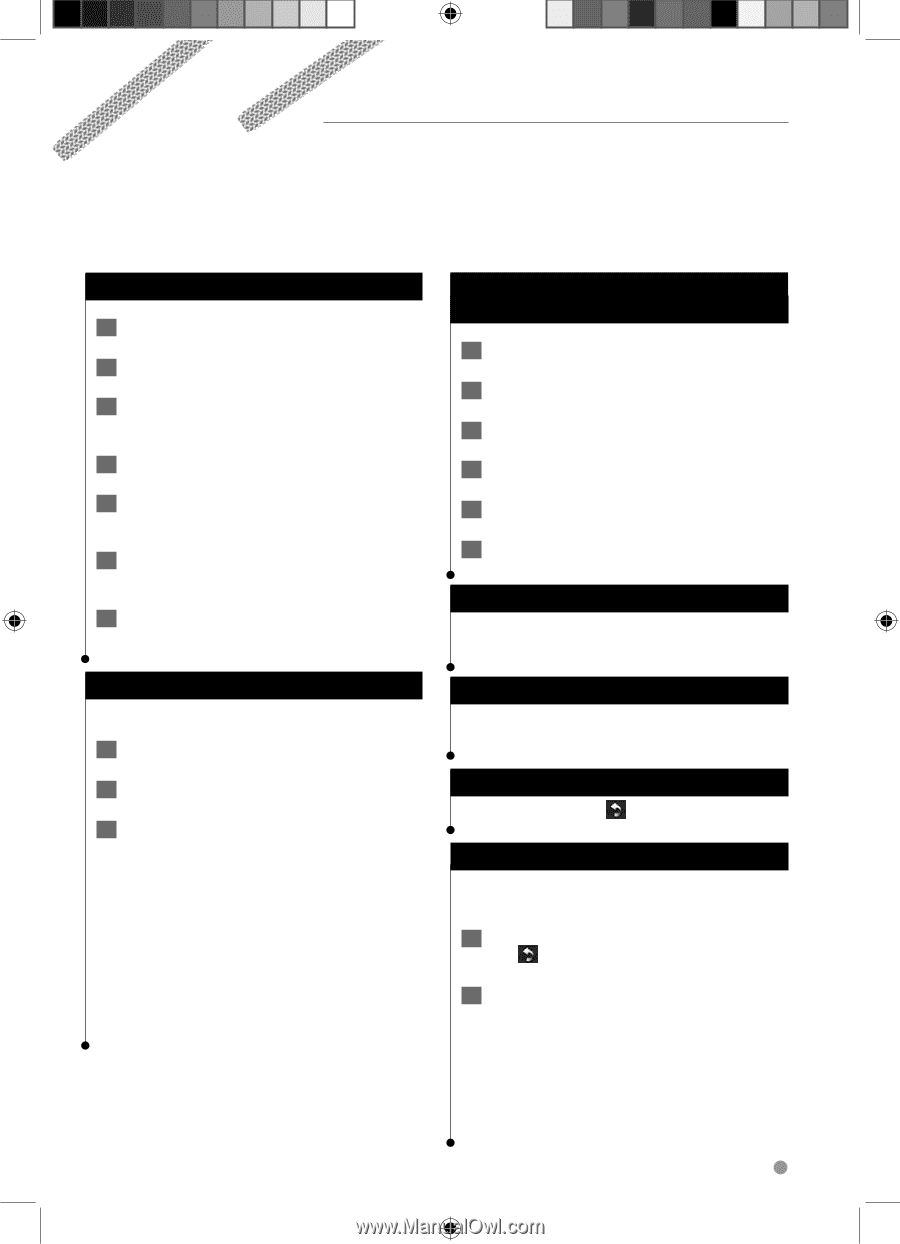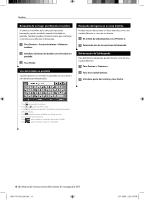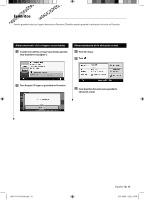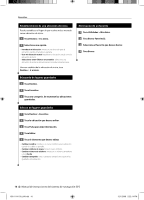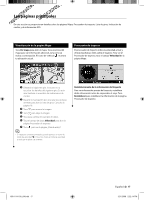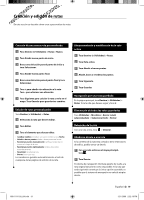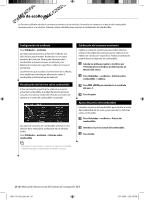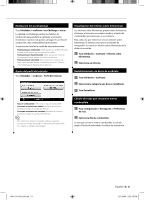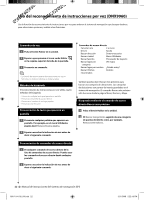Kenwood DNX6160 Garmin Navigation Manual - Page 75
Creación y edición de rutas
 |
UPC - 019048186782
View all Kenwood DNX6160 manuals
Add to My Manuals
Save this manual to your list of manuals |
Page 75 highlights
Creación y edición de rutas En esta sección se describe cómo crear y personalizar las rutas. Creación de una nueva ruta personalizada 1 Toca Destino (o Utilidades) > Rutas > Nueva. 2 Toca Añadir nuevo punto de inicio. 3 Busca una ubicación para el punto de inicio y toca Seleccionar. 4 Toca Añadir nuevo punto final. 5 Busca una ubicación para el punto final y toca Seleccionar. 6 Toca + para añadir otra ubicación a la ruta. Toca - para eliminar una ubicación. 7 Toca Siguiente para calcular la ruta y verla en el mapa. Toca Guardar para guardar tus cambios. Edición de rutas personalizadas Toca Destino (o Utilidades) > Rutas. 1 Selecciona la ruta que desees editar. 2 Toca Editar. 3 Toca el elemento que desees editar. • Cambiar nombre: introduce un nuevo nombre y toca Hecho. • Añadir o borrar puntos: añade o borra puntos de la ruta. • Reordenar puntos manualmente: cambia el orden de los puntos a lo largo de la ruta. • Reordenar puntos óptimamente: ordena los puntos automáticamente. • Recalcular: recalcula la ruta. • Borrar: borra esta ruta. Los cambios se guardan automáticamente al salir de cualquiera de las páginas de edición de la ruta. Almacenamiento y modificación de la ruta activa 1 Toca Destino (o Utilidades) > Rutas. 2 Toca Ruta activa. 3 Toca Añadir o borrar puntos. 4 Añade, borra o reordena los puntos. 5 Toca Siguiente. 6 Toca Guardar. Navegación por una ruta guardada En la página principal, toca Destino (o Utilidades) > Rutas. Toca la ruta que desees seguir y toca Ir. Eliminación de todas las rutas guardadas Toca Utilidades > Mis datos > Borrar ruta(s) seleccionada(s) > Seleccionar todo > Borrar. Detención de la ruta Con una ruta activa, toca > Detener. Añadir un desvío a una ruta Si la carretera de la ruta está cortada o tiene retenciones de tráfico, podrás tomar un desvío. 1 Con una ruta activa en el mapa principal, toca . 2 Toca Desvío. El sistema de navegación intentará guiarte de vuelta a la ruta original tan pronto como sea posible. Si la ruta que estás siguiendo constituye la única opción razonable, es posible que el sistema de navegación no calcule ningún desvío. 190-01141-90_0A.indb 19 Español 19 12/1/2009 2:22:18 PM